マスターレイアウトに含めるプレースホルダーを選択するには
スライド、配布資料、ノートのマスターを変更する
最終更新日時:2023/04/03 17:17:46
スライドマスターに追加する要素を選択するには、スライドマスター(ウィンドウの左側に表示されるサムネイルウィンドウの一番上のスライド)を選択し、[スライドマスター]タブの[マスターのレイアウト]を選択して、追加する要素にチェックを入れます。
はじめに
マスターレイアウトに含めるプレースホルダーを選択できます。既定ではタイトル、テキスト、日付、スライド番号、フッターすべて追加されています。
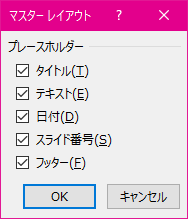
必要に応じて不要な要素を非表示にできます。ただし、チェックを外した後は、そのマスターに含まれるレイアウトにすでに挿入された要素も調整する必要があります。
スライドマスターに追加する要素を選択する
-
スライドマスター(ウィンドウの左側に表示されるサムネイルウィンドウの一番上のスライド)を選択し、[スライドマスター]タブの[マスターのレイアウト]を選択します。
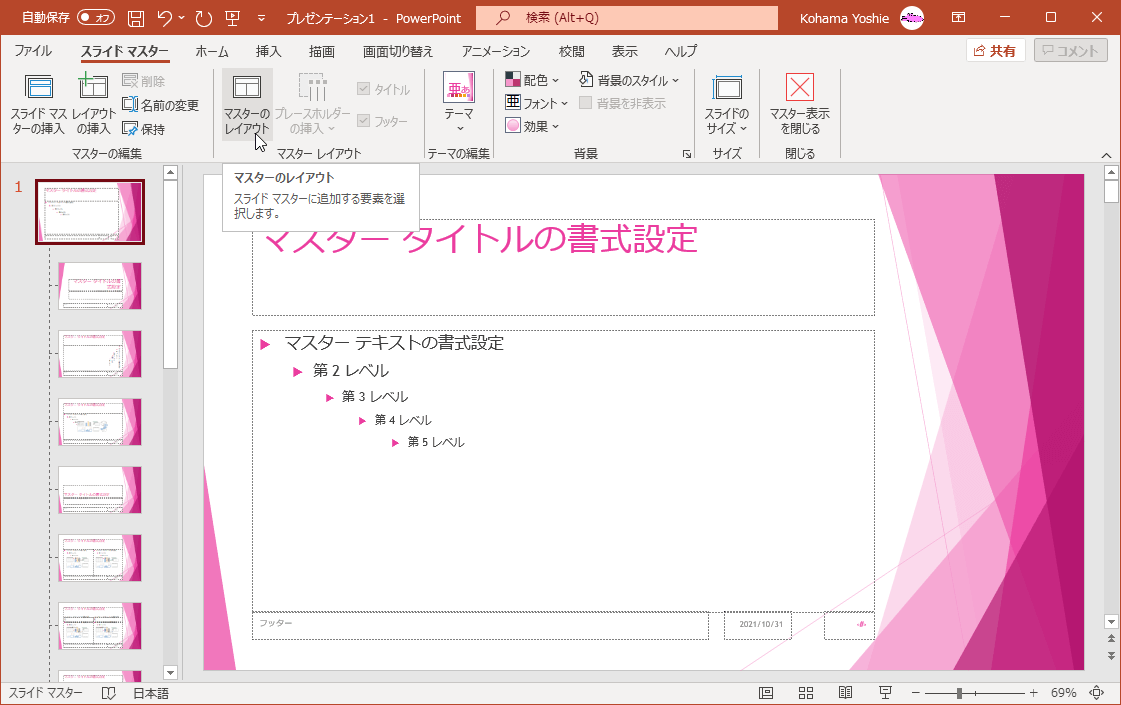
- 不要なプレースホルダーのチェックを外して[OK]ボタンをクリックします。ここでは[日付]を外してみます。
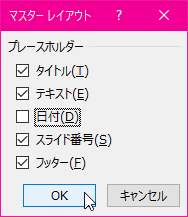
- マスターに日付のプレースホルダーが削除されました。
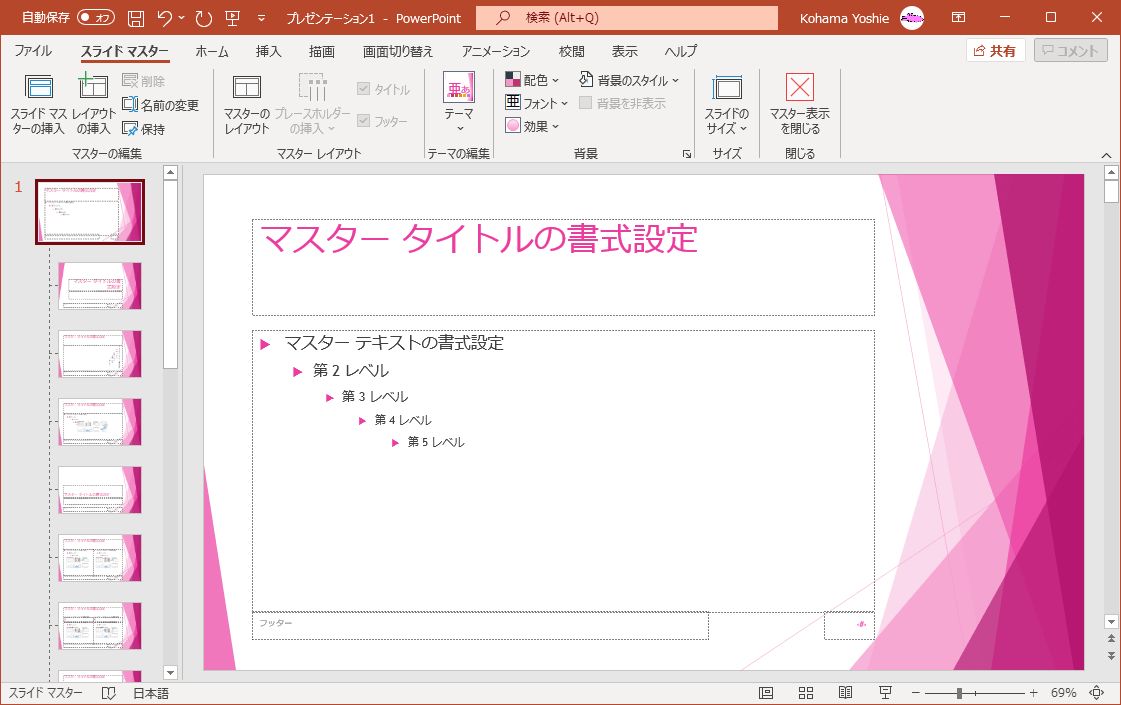
スポンサーリンク
INDEX
異なるバージョンの記事
コメント
※技術的な質問は、Microsoftコミュニティで聞いてください!

